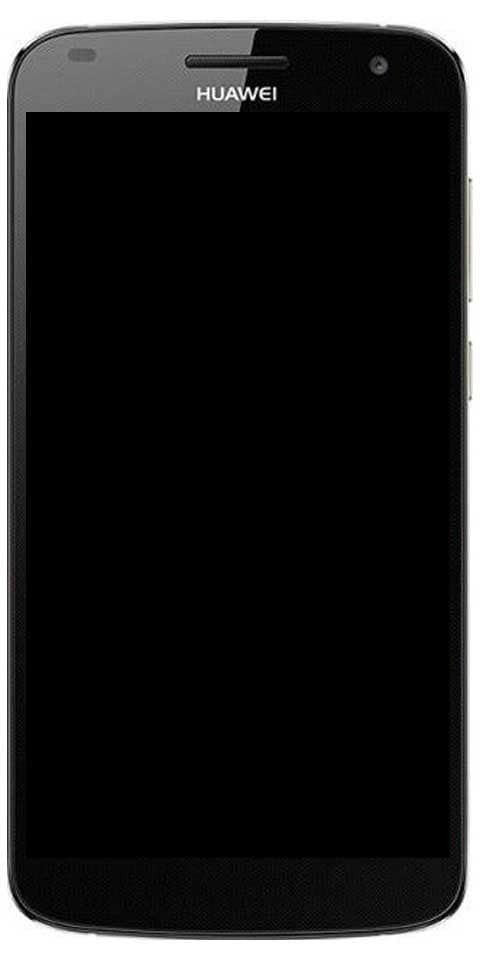Stilīgākie Android hakeri bez saknes
Vai jūs meklējat labākos android hacks bez saknes? Šodien daudzi miljardi lietotāju izmanto Android OS, jo tas nodrošina daudz funkciju. Līdz šim mēs esam apsprieduši daudzus trikus vai uzlaušanas mobilajām ierīcēm. Hacki bija patiešām pārsteidzoši, un daži no tiem strādā ar sakņotām ierīcēm. Bet šodien mēs apspriedīsim dažus apbrīnojamus uzlaušanas gadījumus, kurus varat veikt arī bez sakņu android, jo mobilās ierīces sakņošana sabojā ierīces garantiju.
Android hakeru saraksts bez saknēm
Izmantojot visus šos apbrīnojamos atdzist hacks, kas minēti zemāk, jūs varat pielāgot savu mobilo ierīci atbilstoši jūsu vēlmēm. Ne tikai tas, bet daži triki ieslēgs arī jūsu ierīces slēptās funkcijas. Tāpēc apskatiet šos uzlauztos androidos esošos hakerus.
Hakeru spēles bez saknēm

Pēc tam varat uzlauzt iecienītākās spēles savā mobilajā ierīcē, izmantojot ļoti pārsteidzošu lietotni, kas darbojas arī sakņotajā mobilajā ierīcē, un lietotnes ir Spēļu slepkava . Ar šīs lietotnes palīdzību jūs varat vienkārši ieviest visas jebkuras spēles modifikācijas vai krāpšanos, kuras vēlaties mainīt atbilstoši savām vēlmēm. Izmantojot šo, jūs varat iegūt bezmaksas dzīvības, monētas, atlīdzības un atbloķēt visu jūsu iecienīto spēļu bloķēto saturu.
Android hacks bez saknes - kontrolējiet galddatoru
Varat arī kontrolēt savu datoru, izmantojot Google attālās darbvirsmas lietotni. Jums nav jāinstalē smaga programmatūra un tā jāpalaiž. Ja jums padodas daudzuzdevumu veikšana, jums vajadzīgas 5 minūtes. Visam šim instalēšanas procesam ir tikai divas puses. No vienas puses, jūs vēlaties instalēt un konfigurēt Google Chrome lietotni savā datorā. Otrkārt, jums vajadzētu iegūt Android lietotni no Google Play veikala.
Google bija nosaukusi lietotni Chrome attālā darbvirsma . Pēc šīs lietotnes izmantošanas varat piekļūt savam personālajam datoram jebkurā vietā, izmantojot citu mobilo ierīci, piemēram, datoru, mobilo ierīci un planšetdatoru utt. Pēc tam varat izmantot Chrome attālās darbvirsmas paplašinājumu Google Chrome, lai piekļūtu mobilajām ierīcēm no darbvirsmas pārlūka.
Sākumā lejupielādējiet lietotni Chrome attālā darbvirsma. Kad lietotne ir veiksmīgi instalēta, tiek parādīta uzvedne. Vienkārši izpildiet norādītās darbības un atļaujiet lietotnei nepieciešamās atļaujas, un jums būs labi pāriet uz laiku.
Kad Chrome attālā darbvirsma ir veiksmīgi instalēta. Tiek parādīts uzaicinājums norādīt sešciparu PIN. Paturiet prātā, ka šim skaitlim vēlaties piekļūt datoram no Android ierīces.
Īsāk sakot, vienkārši instalējiet lietotni, palaidiet to, noklikšķiniet uz tikko konfigurētā datora nosaukuma un pēc tam ievadiet izveidoto PIN.
Ierakstiet savu Android ekrānu

Pēc ekrāna ierakstīšanas varat pārraudzīt visas viedtālruņa darbības, kad mobilo tālruni atdodat kādam citam, piemēram, jaunākajām māsām, brālim vai draugiem. Tehnika ir ļoti vienkārša vai vienkārša. Jūs vienkārši vēlaties izmantot ekrāna ierakstīšanas lietotni viedtālrunim, lai ierakstītu Android ekrānu.
Lietotnes nosaukums ir AZ ekrāna ierakstītājs . Šī lietotne ir pielāgojama, vienkārša un piedāvā dažas papildu funkcijas, piemēram, atpakaļskaitīšanas taimerus, kas padara ekrāna ierakstīšanu par perfektu pieredzi. Turklāt tas integrējas ar mobilo kameru, un pēc tam videoklipu laikā varat zīmēt uz ekrāna. Tomēr daudzas citas ekrāna ierakstīšanas lietotnes piedāvā tikai pamata ierakstīšanas funkcionalitāti, AZ Screen Recorder ļauj rediģēt un apgriezt videoklipus tieši lietotnes iekšienē.
Android hacks bez saknes caur malas displeju
Tāpat kā S10 Edge, pēc tam jūs varat izmantot to pašu saskarni savā mobilajā ierīcē, izmantojot pārsteidzošu palaidēju Malas ekrāns S10 . Tā ir mobilā pielāgošanas lietotne, kas uzlabos jūsu Android saskarnes izskatu.
Samsung Galaxy S6 Edge bija aprīkots ar Edge Display - veidu, kā parādīt paziņojumus pēc pikseļu apgaismošanas displeja ekrāna slīpajā malā. Visi bija vienisprātis, ka tas ir labākais veids, kā iegūt iedomājamus brīdinājumus.
Tātad ir lietotne, kas pazīstama kā Malas krāsu paziņojumi kas uz ekrāna malas izveido sānjoslu pāri, kas ļoti precīzi atkārto Edge Display.
Automatizējiet savus mobilos iestatījumus, izmantojot IFTTT vai AutomateIt:

avast pakalpojums (32 biti)
Google Play veikalā ir pieejamas daudzas mobilās automatizācijas lietotnes, kas ļauj automatizēt dažāda veida uzdevumus. Viena šāda lietotne ir pazīstama arī kā AutomateIt . Lietotne ļauj iestatīt komandas dažādu uzdevumu veikšanai Android ierīcē. Izmantojot šo lietotni, varat pilnībā automatizēt savu Android ierīci.
Nu, Tasker joprojām ir visstiprākā pieejamā opcija - īpaši tiem, kam ir programmēšanas pieredze. IFTTT piedāvā daudz funkciju lietotājam draudzīgā iepakojumā.
Piemēram, es bieži aizmirstu iespējot savu wifi, kad atgriežos savā mājā, tāpēc man ir IFTTT uzlaušana, kas ļauj manam wifi, kad es nāku mājās. Tas nav grūti, taču tas ietaupa manus konfidenciālos mobilos datus.
Nu, IFTTT savieno daudz dažādu pakalpojumu vai kanālu. Vienkārši izveidojiet kontu, un IFTTT jums ieteiks dažus iepriekš konfigurētus uzlaušanas gadījumus.
Android emulatori, lai izpildītu iecienīto veco spēli
Ja vēlaties savā mobilajā ierīcē baudīt tādas vecās skolas spēles kā Mario? Šim nolūkam vēlaties instalēt NES emulatoru ar nosaukumu Nostalģija. NES . Izmantojot šo emulatoru, jūs vienkārši vēlaties ievietot savus ROM (saspiestus vai atspiestus) jebkur savā mobilās atmiņas vai SD kartē, un lietotne to automātiski atradīs.
Pārkonfigurējiet navigācijas pogas mobilajā ierīcē
Jā, iespējams, jūs varat ļoti viegli konfigurēt visas navigācijas pogas atbilstoši savām vajadzībām. Tā kā tas padarīs jūsu mobilo ierīci par ļoti ērtu lietošanai. Pēc tam varat izmantot lietotni Pogu kartētājs , un izmantojot šo lietojumprogrammu. Tomēr pēc tam varat mainīt navigācijas pogu darbību atbilstoši savām vajadzībām.
Alternatīvi;
Home2 saīsne ir vēl viena pārsteidzoša lietotne, kas ļauj atkārtoti piešķirt jaunus saīsnes navigācijas pogām, kas parādās zem jūsu mobilā ekrāna. Izmantojot Home2 Shortcut, varat vienkārši konfigurēt mājas pogu, piemēram, lai palaistu konkrētu lietotni, noklikšķinot uz tās divreiz.
Android uzlaušana bez saknes - uzlauziet savus izejošos un ienākošos zvanus

Ar Automātiska zvanu ierakstīšana lietotne, kas darbojas visās mobilajās ierīcēs bez saknēm, jūs varat automātiski ierakstīt visus izejošos vai ienākošos zvanus savā mobilajā ierīcē. Tas ļauj arī rediģēt / pievienot zvana komentārus un kopīgot ierakstus.
Dzēst krājumu lietotnes Android ierīcēs
Nu, visi iepriekš instalētie bloatware ir bezjēdzīgi. Viņi ne tikai palēnina jūsu mobilās funkcijas, bet arī patērē pārāk daudz atmiņas. Tāpēc viss, kas jums jādara, ir izdzēst Stock lietotnes Android ierīcēs, nesakņojoties, kas palīdzēs jums noņemt iepriekš instalētu bloatware bez saknēm.
Pielāgojiet vairāk nekā vienu mobilo signālu
Ja esat apmulsis, izvēloties vajadzīgo zvana signālu no iecienītākajiem diviem! pēc tam jūs varat izvēlēties tos abus, arī nesakņojot mobilo ierīci. Tā kā tas palīdzēs jums nejauši atlasīt mobilā zvana signālu un ziņojumu skaņu.
Pievienojiet atpakaļ vai mājās izvēles taustiņus mobilajām ierīcēm

kurjera paziņojuma skaņas maiņa
Varat arī pievienot mājas / aizmugures izvēles taustiņu mobilajā skārienekrānā, nesakņojot ierīci. Lai to izdarītu, nevēlaties modificēt viedtālruni. Atslēgu pievienošana palīdzēs jums pievienot izvēles taustiņu taustiņus operētājsistēmā Android.
Android hakeri bez saknes - pielāgoti logrīki
Logrīki ir labākais veids, kā dažu lietotņu iespējas izmantot tieši no sākuma ekrāna. Ja vēlaties, lai jūsu sākuma ekrāns būtu ļoti atstarojošs. Pēc tam varat mēģināt instalēt vai lejupielādēt tādu lietotni kā Skaisti logrīki lai ierīcei piešķirtu personiskāku pieskārienu. Varat arī izmantot saīsnes.
Mainiet savu DPI
Daži mobilie tālruņi piedāvā rīkus DPI modificēšanai. Tomēr ir diezgan viegli mainīt displeja DPI, kad esat iesakņojies, realitāte ir tāda, ka to varat izdarīt bez saknes. Un tas ir ļoti viegli.
Ieslēdziet USB atkļūdošanu sadaļā Iestatījumi> Izstrādātāja opcijas. Ja nekad iepriekš neesat iespējojis izstrādātāja opcijas, dodieties uz Iestatījumi> Par tālruni un pēc tam 7 reizes noklikšķiniet uz Uzbūves numurs.
Pēc tam instalējiet vai lejupielādējiet ABD draiverus un minimālo ADB operētājsistēmai Windows. Pēc veiksmīgas minimālās ADB parādīsies komandu uzvednes. Atstājiet to pagaidām atvērtu.
- Minimāls ADB / Fastboot priekš Windows
- ADB USB draiveri
Pēc tam pievienojiet mobilo ierīci datoram. Tomēr tiek parādīts uzaicinājums autorizēt datoru atkļūdošanai, un jūs vēlēsities noklikšķināt uz Labi.
Lai modificētu DPI, vēlaties pāriet uz komandu uzvednes minimālo ADB logu un izmantot norādīto komandu:
- adb apvalks wm blīvums DPI
- adb atsāknēšana
Piezīme: tur, kur pieminēts DPI, aizstājiet, izmantojot vērtību, kuru vēlaties izmantot. Zemāks DPI nozīmē vairāk informācijas, kas parādīta ekrānā. Augstāks DPI darbojas pretēji.
Jūsu ierīce tiks automātiski restartēta, un pēc tam jums vajadzētu apskatīt izmaiņas. Ja kāda iemesla dēļ vēlaties atiestatīt DPI uz sākotnējo, pārejiet atpakaļ uz ADB un ierakstiet:
- adb apvalks wm izmēra atiestatīšana
- adb atsāknēšana
Secinājums:
Es ceru, ka jums, puiši, patīk šis raksts Android Hacks With No Root, un arī tas jums šķiet noderīgs. Sniedziet mums atsauksmes par to. Arī tad, ja jūs, puiši, vēlaties uzdot jautājumus un jautājumus, kas saistīti ar šo rakstu, informējiet mūs tālāk. Mēs drīz sazināsimies ar jums.